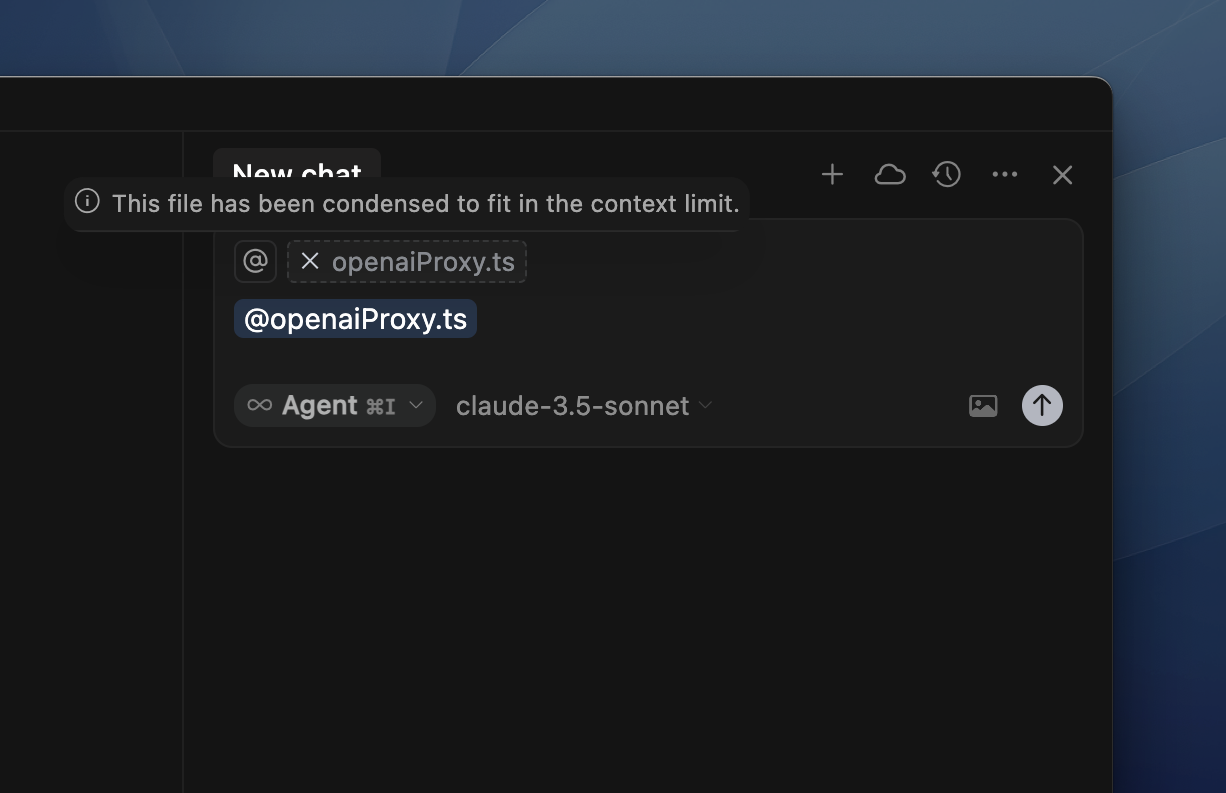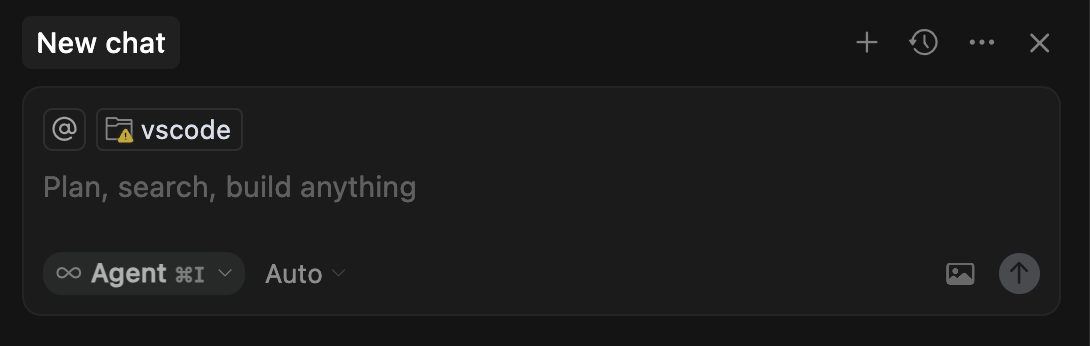跳轉到主要內容
隨著對話變長,Cursor 會自動摘要並管理上下文,讓聊天維持高效率。了解如何使用上下文選單,以及檔案如何被壓縮以適配模型的上下文視窗。
你可以在聊天中手動輸入 /summarize 指令來觸發摘要。這個指令能在對話過長時幫你管理上下文,讓你不會漏掉重要資訊,同時持續高效工作。
當對話變長時,可能會超出模型的 context window 限制:
為了處理這件事,Cursor 會將較舊的訊息彙整成摘要,騰出空間給新的對話。
聊天摘要能處理長篇對話,不過 Cursor 在管理大型檔案與資料夾時採用的是另一套策略:智慧濃縮。當你在對話中加入檔案時,Cursor 會依據檔案大小與可用的上下文空間來決定最佳呈現方式。
以下是檔案/資料夾可能的各種狀態:
當檔案或資料夾太大、塞不進 context window 時,Cursor 會自動將它們精簡。精簡後會把關鍵結構元素(例如函式簽名、類別、方法)呈現給模型。從這個精簡視圖,模型可以在需要時選擇展開特定檔案。這種做法能把可用的 context window 發揮到最大效益。
當檔名帶有「大幅精簡」標籤時,表示該檔案過大,連精簡後也無法完整納入。模型只會看到檔名。
當檔案或資料夾旁出現警告圖示時,表示該項目過大,無法納入 context 視窗,即使是經過壓縮/濃縮後也一樣。這有助於你了解程式碼庫中哪些部分是模型可以存取的。